每個人都喜歡在 TikTok 影片加入貼圖,使影片更加吸引人,不過貼圖也可能分散關種的注意力。閱讀本文,學習如何移除 TikTok 影片貼圖。
隨著 TikTok 越來越流行,各種趨勢不斷出現, TikTok 使用者也經常搭上順風車。在 TikTok 影片使用貼圖永不退流行。如今,大部分人都在 TikTok 影片中加入貼圖和表情符號,讓影片更加精采、吸引人。你是否曾看到有貼圖的影片,卻想觀賞沒有貼圖的版本?想知道怎麼刪除 TikTok 影片的貼圖嗎?你來對地方了。
假如你想知道如何刪除 TikTok 影片貼圖,本文告訴你如何移除 TikTok 影片貼圖,並且額外介紹了如何為 TikTok 影片加入貼圖。馬上就來看吧!
目錄
第一部分:如何使用 Filmora 移除 TikTok 影片貼圖
在編輯 TikTok 影片時,貼圖、浮水印或其他畫面干擾常常影響整體美感與專業度。透過 Wondershare Filmora,你不只能夠輕鬆裁切畫面,更能運用 AI 智慧擦除(AI 影片物件移除),自動偵測並移除畫面中的移動物件與不必要元素,讓影片更加乾淨俐落。無論是要去除人物、浮水印、標誌還是貼圖,只需幾個簡單步驟,即可快速完成。不論你是內容創作者還是一般使用者,都能輕鬆打造更專業的影片成品。
TikTok 影片貼圖移除完整教學步驟
步驟一:導入 TikTok 影片素材
開啟 Filmora App(行動版),於快速存取面板中點選「創建視頻」或「+」,選取你想處理的 TikTok 影片,點按「導入」完成匯入。
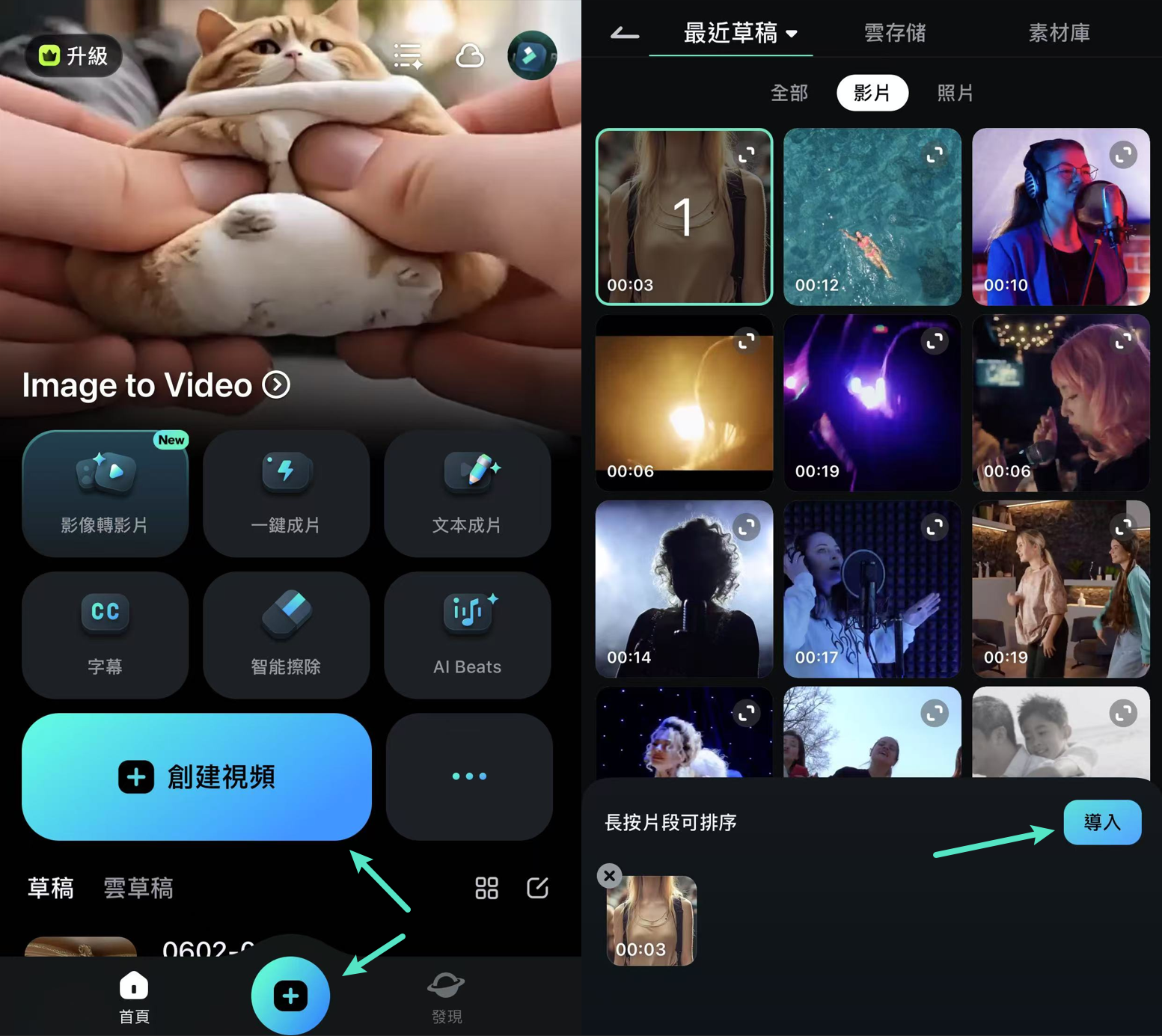
步驟二:啟用智慧擦除功能
於行動版底部工具列中點選「剪輯」,滑動工具列找到「智能擦除」,點選以啟用此功能。
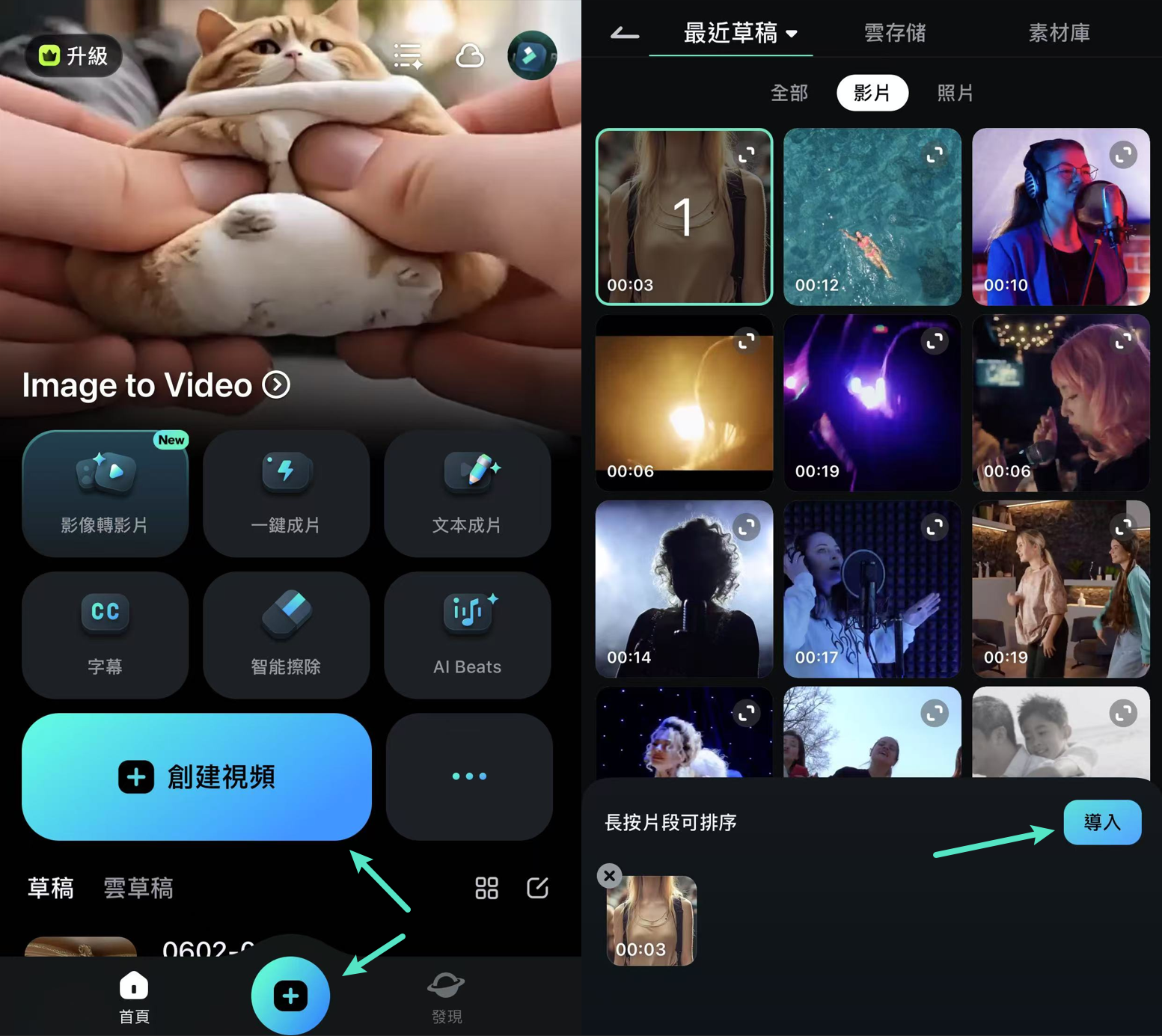
步驟三:框選並移除貼圖
調整取景框的位置與大小,精準圈選要移除的貼圖或物件。確認範圍後,點選「立即處理」,等待 AI 自動清除選取的內容。
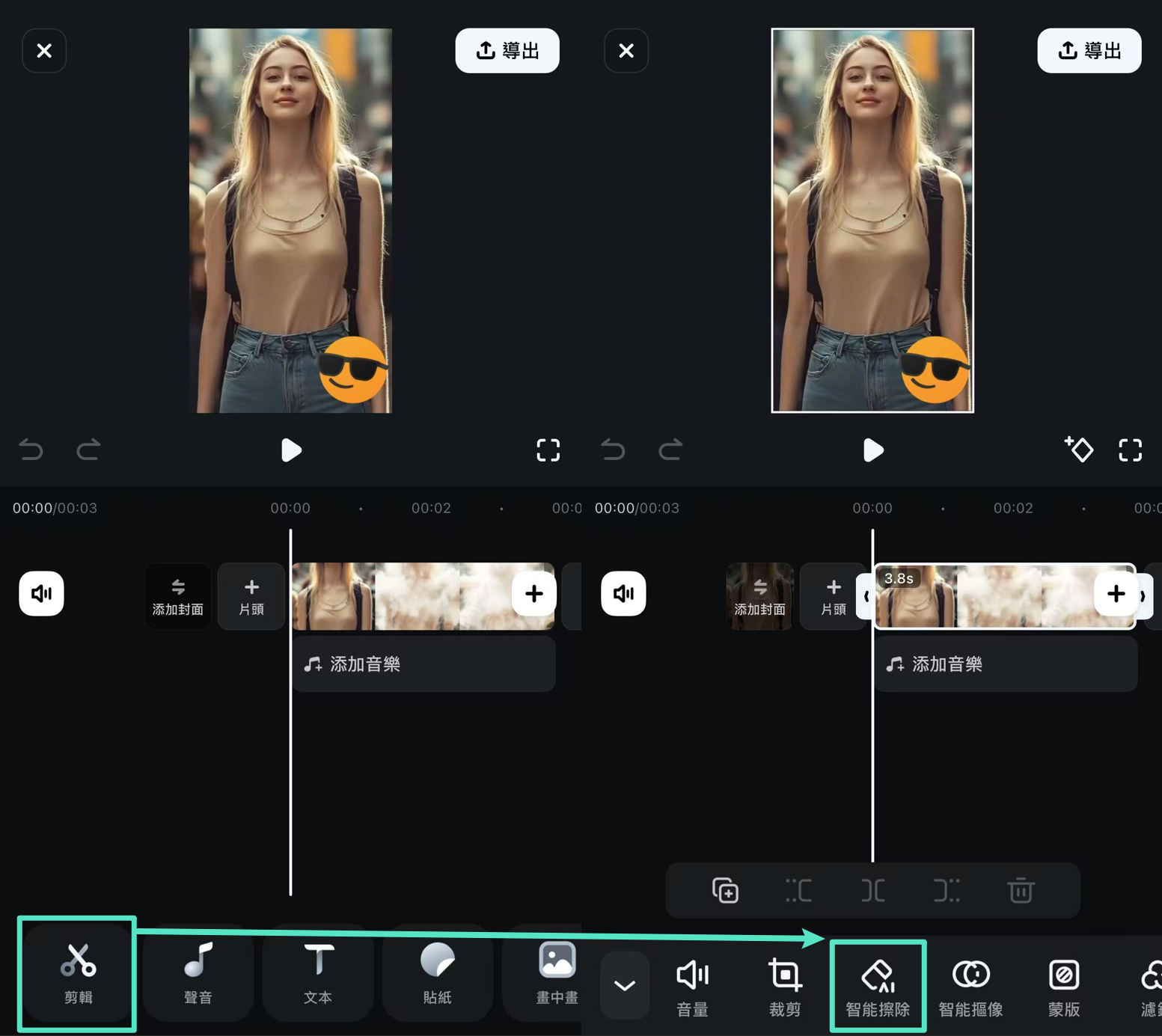
若你使用的是 Filmora 桌面版,請先將影片匯入後拖曳至時間軸,接著在時間軸工具列上找到並選擇「AI 影片物件移除」。
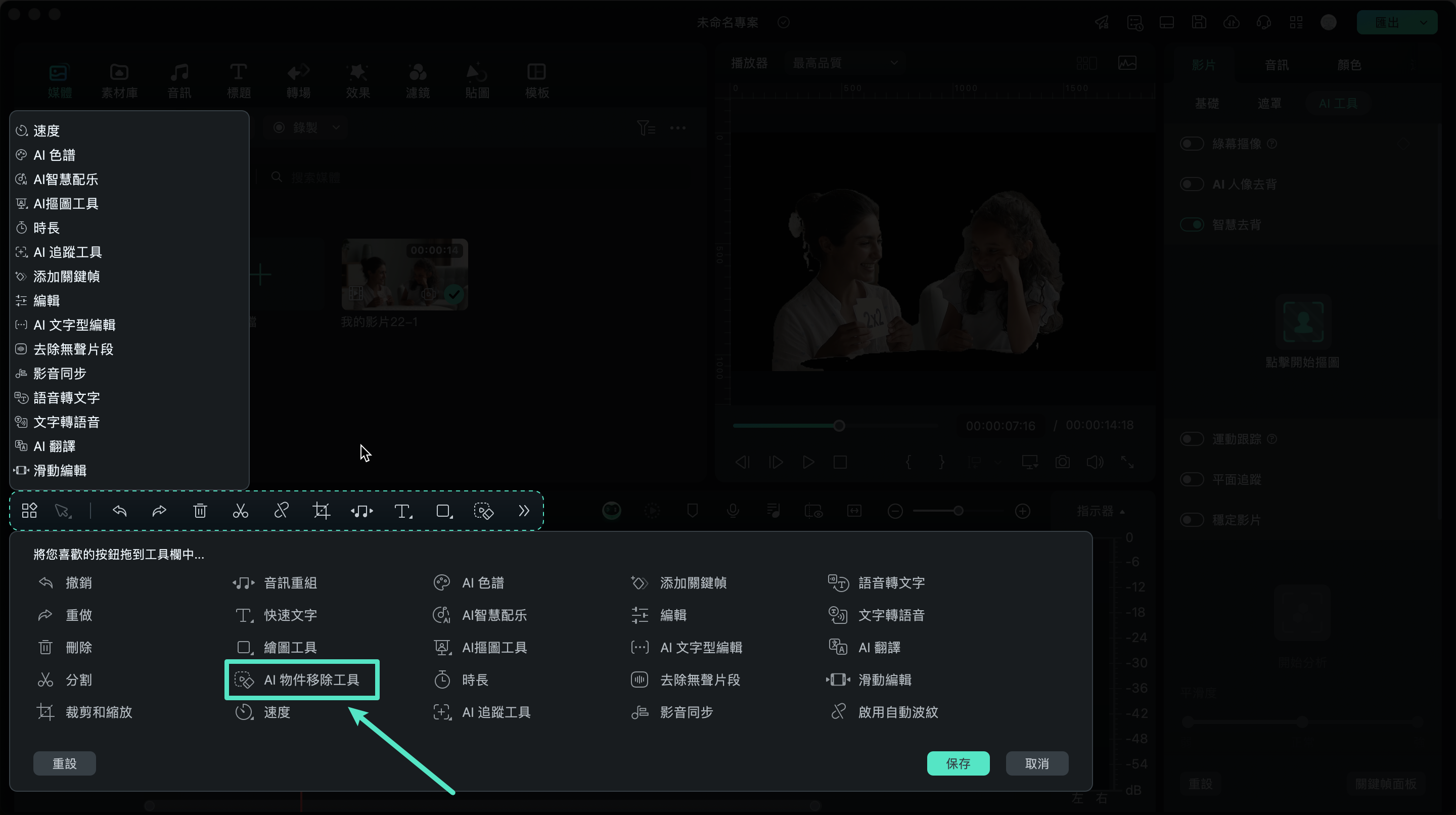
步驟四:預覽效果並匯出影片
檢查移除後的畫面效果,確認自然無破綻後,即可匯出成品影片。
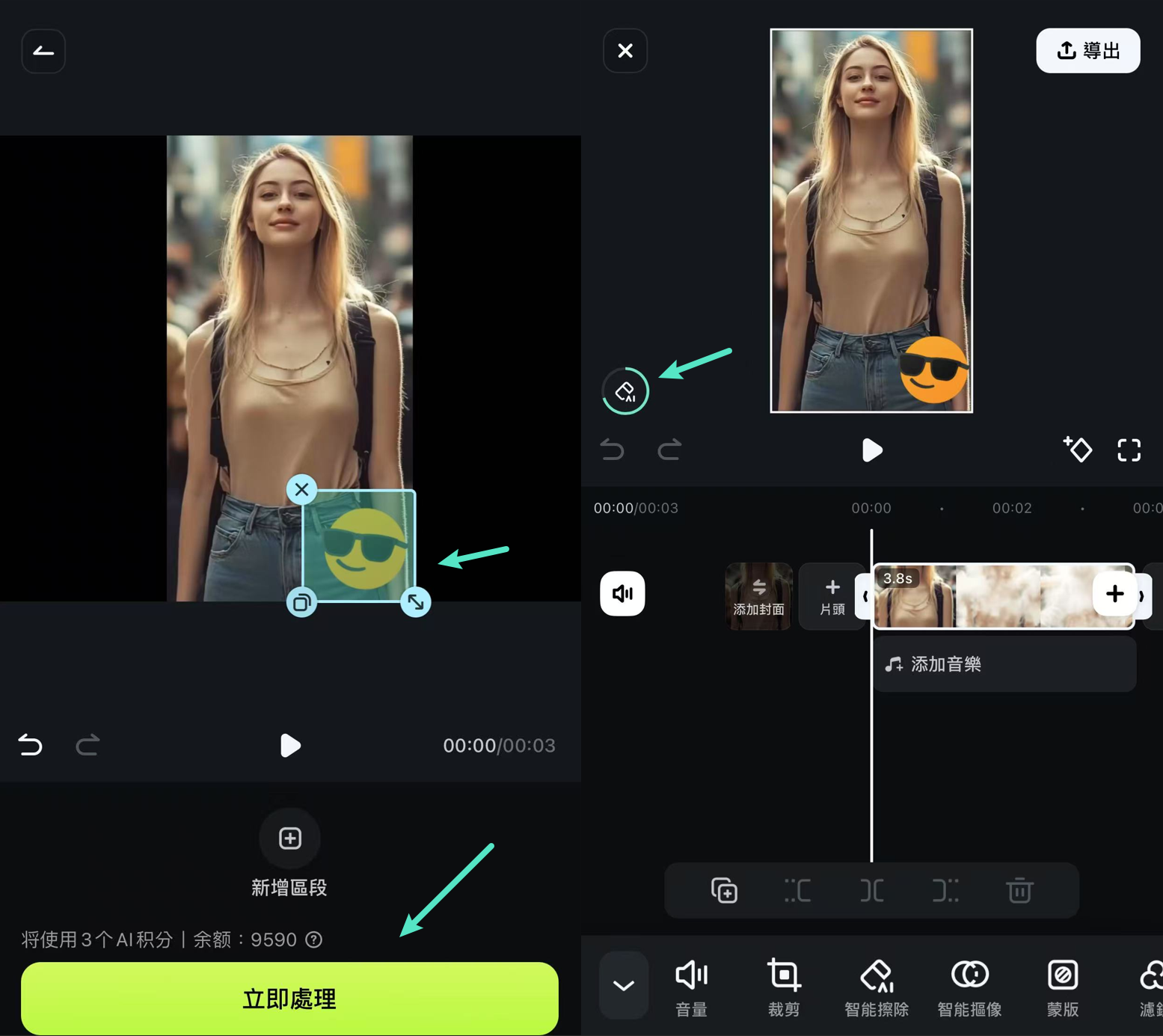
延伸技巧:Filmora AI 其他強大功能
- AI 人像去背:利用 AI 自動辨識人像輪廓,快速移除影片或圖片中的背景,無需綠幕也能打造專業去背效果。適用於創作教學影片、直播剪輯、商業介紹、角色轉場等場景。不僅省下繁瑣手動去背的時間,也讓畫面更清爽聚焦,輕鬆搭配自訂背景、特效或模板應用。
- AI 靈感成片:只要輸入關鍵字、歌詞或大致概念(如主題、角色或氛圍),Filmora 的 AI 就能生成完整分鏡腳本、場景建議與鏡頭運動。這項功能特別適合沒有剪輯經驗的新手、需要快速提案的創作者,或時間緊迫的行銷企劃。不但能幫助你從零到有快速產出影片藍圖,也可一步步自動套用內容、音樂與轉場,直接生成成片草稿,大幅提高創作效率。
- AI 圖像轉影片:只需上傳一張靜態圖片,Filmora 即可將其轉換為生動的動畫影片。適合製作情感故事、節日祝福、旅遊回憶等主題開場,輕鬆打造富有氛圍的視覺片段。
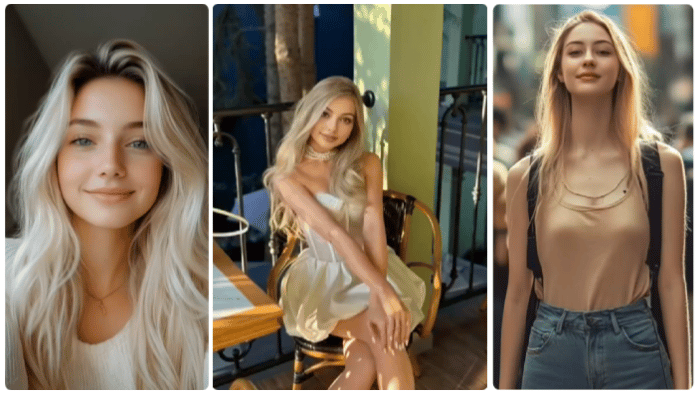
第二部分:其他五種移除 TikTok 影片貼圖的方法
移除 TikTok 影片貼圖最好的辦法是使用編輯工具。市面上有各式各樣的軟體可以使用,本文將為你介紹 5 大 TikTok 影片貼圖移除方式。我們開始吧!
1. FlexClip – 線上工具
線上工具 FlexClip 是移除 TikTok 影片貼圖的好選擇。這款應用程式幫助沒有編輯經驗的 TikTok 使用者輕鬆移除 TikTok 影片貼圖。FlexClip 有許多功能供你移除影片貼圖。
FlexClip 提供了各種功能,你可以簡單修剪掉影片上的貼圖部分,或者運用拉遠功能修掉貼圖。此外,你還可以加入新的元素以移除 TikTok 影片貼圖。要用 FlexClip 移除 TikTok 影片貼圖,請跟隨以下步驟:
步驟一:首先,瀏覽 TikTok 網站,前往媒體面板以上傳你想要移除貼圖的影片。

步驟二:影片上傳到網站後,將它拖曳至故事板以開始編輯過程。
步驟三:選擇你想要移除影片貼圖的方法。比較流行的辦法是利用修剪功能。拖動滑件選擇影片的開頭和結尾,直到排除了有貼圖的部分。

步驟四:點選「修剪影片」按鈕,使用修剪工具來修剪影片。
步驟五:修剪完成後,存檔並輸出影片,就不用再為貼圖煩惱了!
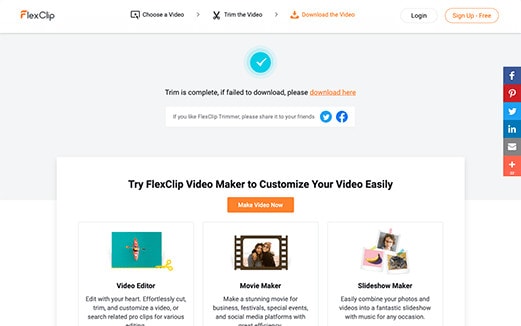
2. Adobe Cloak – Mac 和 Windows

這款應用程式非常適合用來移除影片中不想要的部分,比如貼圖、表情等等。它擁有各種特效和剪輯工具,可以在影片的貼圖移除後幫助影片更上一層樓。
步驟一:首先,在你的裝置上安裝 Adobe Cloak 並啟用。
步驟二:建立新的排版,點一下「加入」按扭將 TikTok 影片加到時間軸。你也可以直接拖放影片至時間軸。
步驟三:現在,選擇鉛筆工具,圈起影片中的貼圖。要找到鉛筆工具很簡單。從選項中選擇「遮罩屬性」、「減少」,再選擇「動畫遮罩」以覆蓋貼圖區域。
步驟四:圈起影片中的貼圖後,前往填充面板選擇「偵測內容」。
步驟五:前往「產生填充圖層」分頁以分析影片,自動開始渲染。
步驟六:依據喜好調整,點選「輸出」以儲存影片到指定的位置。
3. Video Eraser – iOS 裝置
假如你用的是 iOS 裝置,並且想知道如何移除 TikTok 影片貼圖,推薦使用 Video Eraser。這款工具易於使用,非常適合刪除影片中不要的元素(例如螢幕角落跳出的貼圖),而且影片不會失真。要在 iOS 裝置使用 Video Eraser,請依照以下步驟操作:
步驟一:首先,下載並且安裝 Video Eraser 到你的 iOS 裝置。
步驟二:接下來,開啟應用程式匯入你想移除貼圖的 TikTok 影片。
步驟三:選擇 Video Eraser 的「移除浮水印」功能,選取 TikTok 影片中要移除的貼圖區域。

步驟四:選取完貼圖區域,點選「開始」以開始清除 TikTok 影片貼圖。
步驟五:貼圖移除後,儲存影片至指定路徑。
4. Media.io Emoji Trimmer – 線上工具
Media.io Emoji Trimmer 是一款修剪影片以去除影片貼圖的線上工具,適用於 Windows、Linux 和 iOS 作業系統,能夠刪除所有不需要的部分,最棒的是完全免費。因此,你不必擔心輸出影片時會友浮水印。此外,這款工具沒有廣告,不會打斷你編輯的過程。除了修剪影片,還有許多基本編輯功能,例如旋轉、調整亮度、對比度、飽和度等,讓你的 TikTok 影片更加吸引人。
用這個程式移除 TikTok 影片貼圖非常簡單,以下是簡單的步驟:
步驟一:前往 Media.io Emoji Trimmer 網站。
步驟二:點選「選擇檔案」分頁,至儲存 TikTok 影片的資料夾。選擇影片後,點選「開啟」匯入影片。

步驟三:開始修剪影片,移除 TikTok 影片貼圖。選取後點選「開始」以修剪掉該區域。

步驟四:現在可以更改影片的輸出格式了。接下來,按選項中的「儲存」,以將影片儲存到裝置。

5. Trim & Crop Video Editor – Android

Trim & Crop Video Editor 是一款簡單好用的 Android 工具,擅長移除 TikTok 影片的貼圖。這款工具適合 Android 裝置,可以有效率地移除影片貼圖。它提供了修剪和剪裁功能,以及基本編輯功能,比如模糊或增強色彩。如果你想了解如何使用它移除 TikTok 影片貼圖,請依照以下步驟操作。
步驟一:從 Google Play 商店下載這款應用程式,安裝到 Android 裝置。
步驟二:安裝後開啟應用程式,匯入 TikTok 影片到應用程式之中,開始移除貼圖。
步驟三:你可以點「剪裁」功能以剪裁你想移除貼圖的部分。「修剪」方法也能有效作用。
步驟四:拖曳修剪框以覆蓋貼圖,點選「確定」按鈕以修剪掉貼圖。
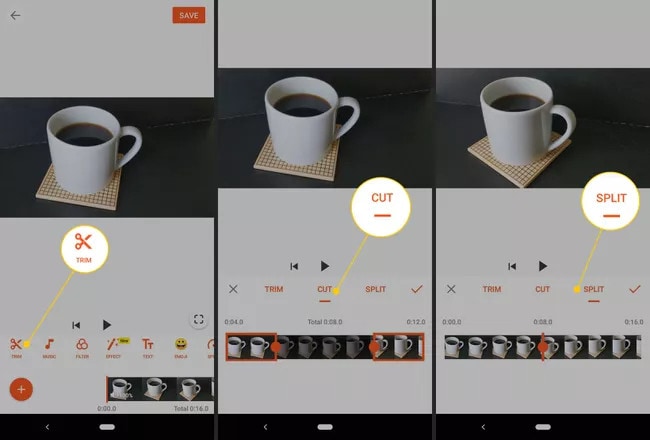
步驟五:從 TikTok 影片移除貼圖後,將影片輸出至相機膠卷後即可自由使用。
第三部分:如何為 TikTok 影片加入貼圖,讓畫面更有趣味
除了移除不需要的元素,你也可以透過添加貼圖,讓影片畫面更加生動有趣,突顯主題焦點並展現個人風格。Filmora 提供多樣化的內建貼圖素材,包括表情符號、動態圖案、主題插圖等,還支援自訂圖片上傳,滿足各類創作需求。
此外,桌面版還能透過 AI 貼圖生成,只需輸入文字提示,即可產出獨特貼圖,創作更加直覺、自由。不論是製作 TikTok 短片、YouTube Vlog 還是 IG Reels,都能輕鬆添加個性化裝飾,提升影片吸引力。
貼圖添加教學:快速上手創意裝飾
步驟一:匯入影片並開啟編輯畫面
開啟 Filmora App,點選「創建視頻」,選擇欲編輯的影片素材,匯入後即可進入時間軸進行編輯。
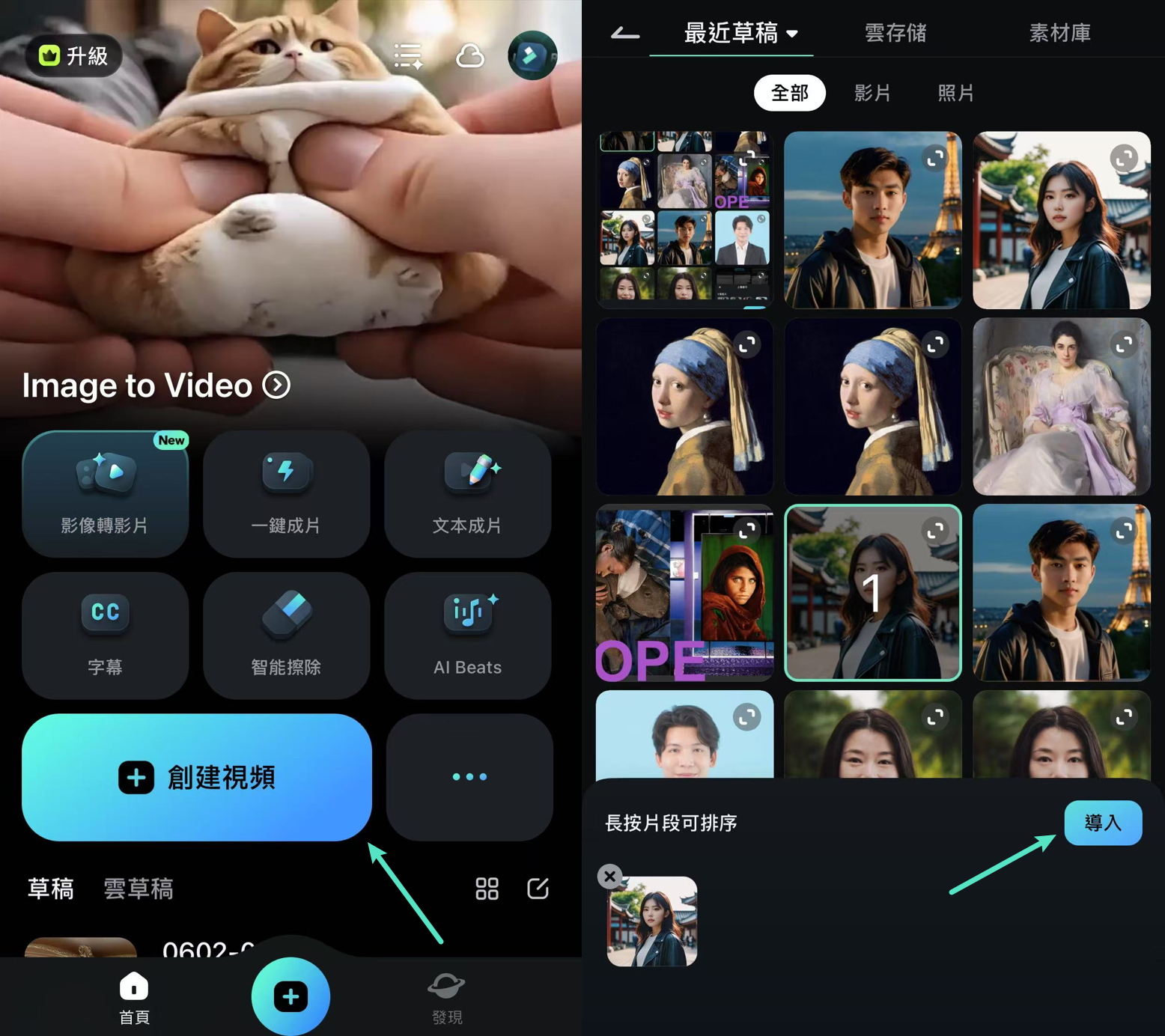
步驟二:開啟貼圖素材庫
點選底部工具列中的「貼圖」,即可瀏覽或搜尋多種類別貼圖,例如熱門表情、主題元素、節慶特效等,應有盡有。
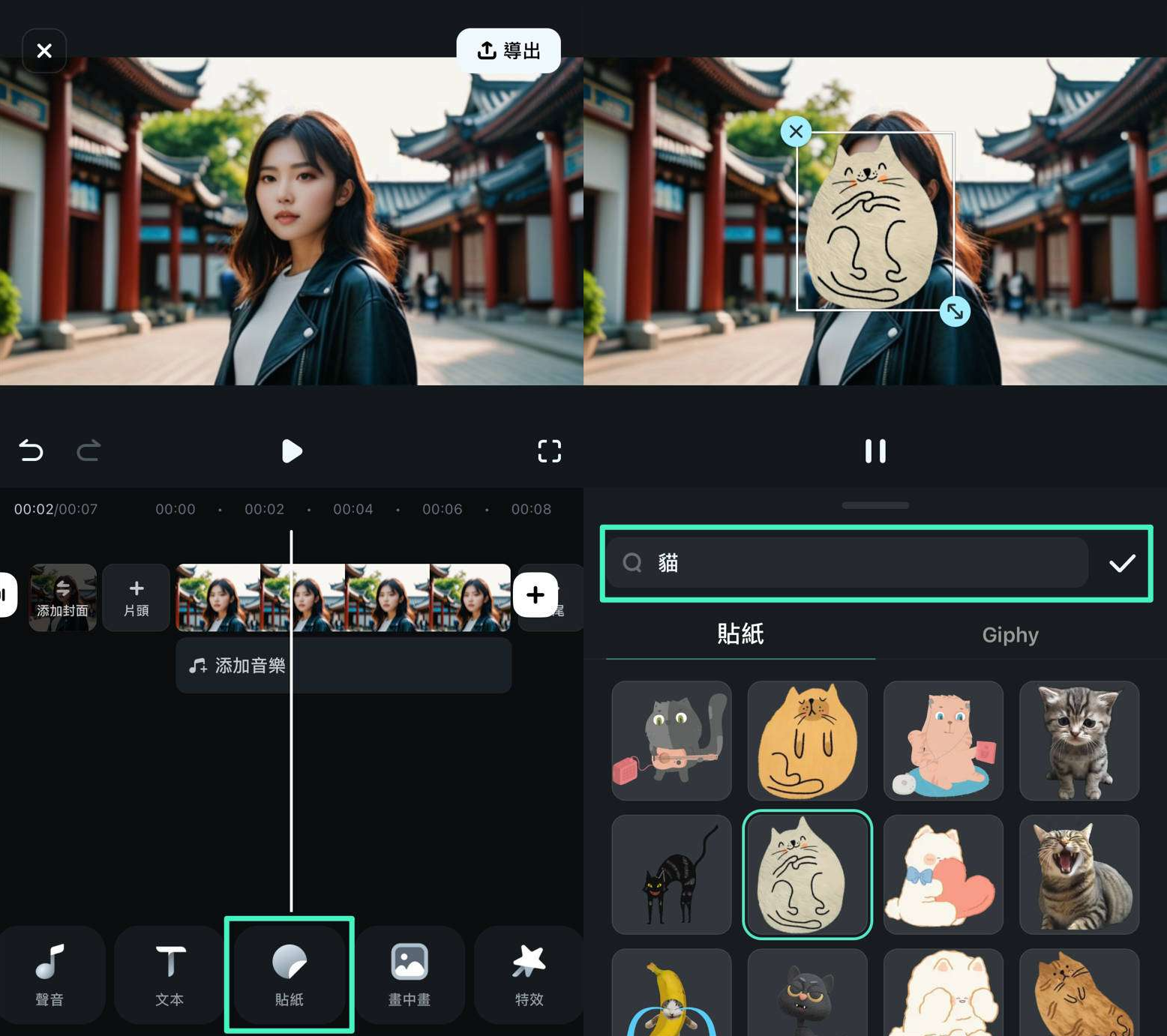
步驟三:選擇並添加貼圖
選取想要的貼圖點按即可加入畫面,拖曳調整位置、大小、旋轉角度,靈活控制畫面配置。貼圖加入後可在時間軸調整其出現時機與持續時間,並套用淡入、放大、彈跳等動畫效果,增添畫面動態感。
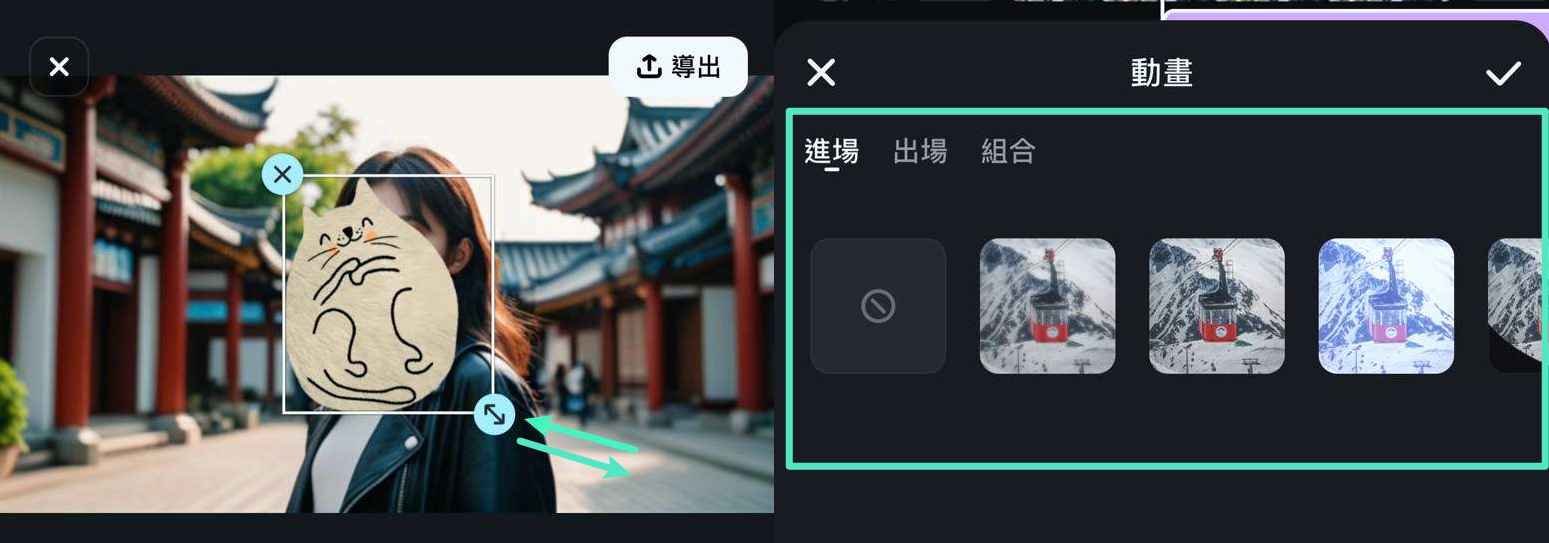
使用桌面版的使用者,還可進一步點選「貼圖 > AI 貼紙」,輸入提示詞並選擇風格,即可生成專屬貼圖,創作效率再升級。
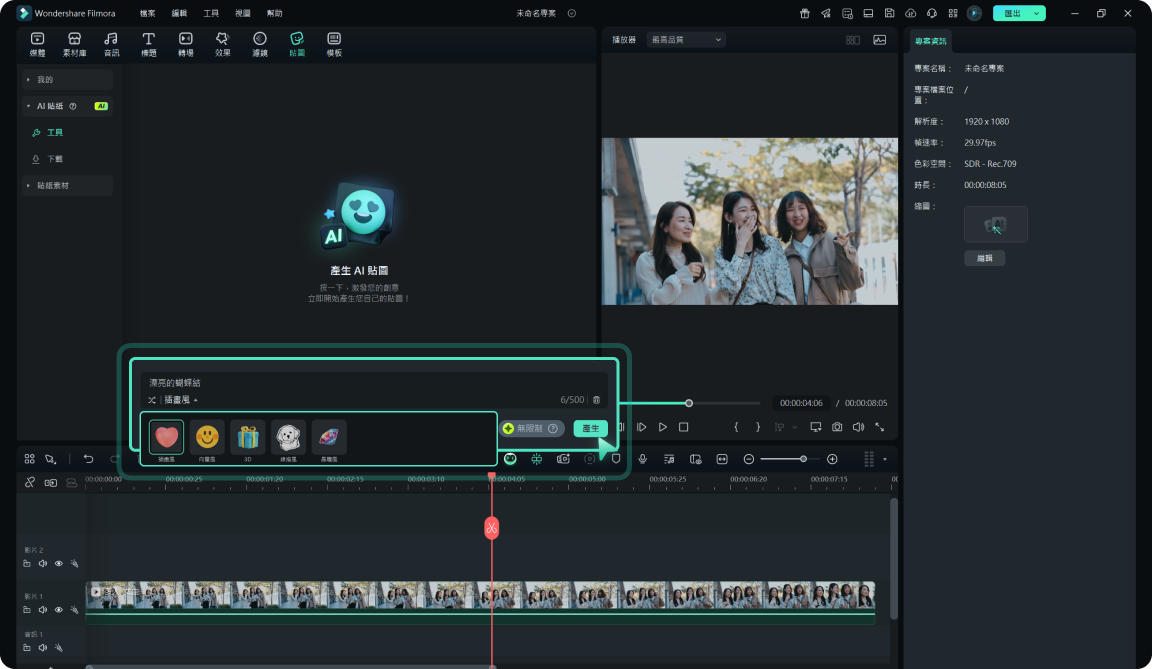
步驟四:設定貼圖出現時間與動畫(可選)
貼圖加入後,您還可以透過動態追蹤使貼圖自動跟隨所需物件移動。
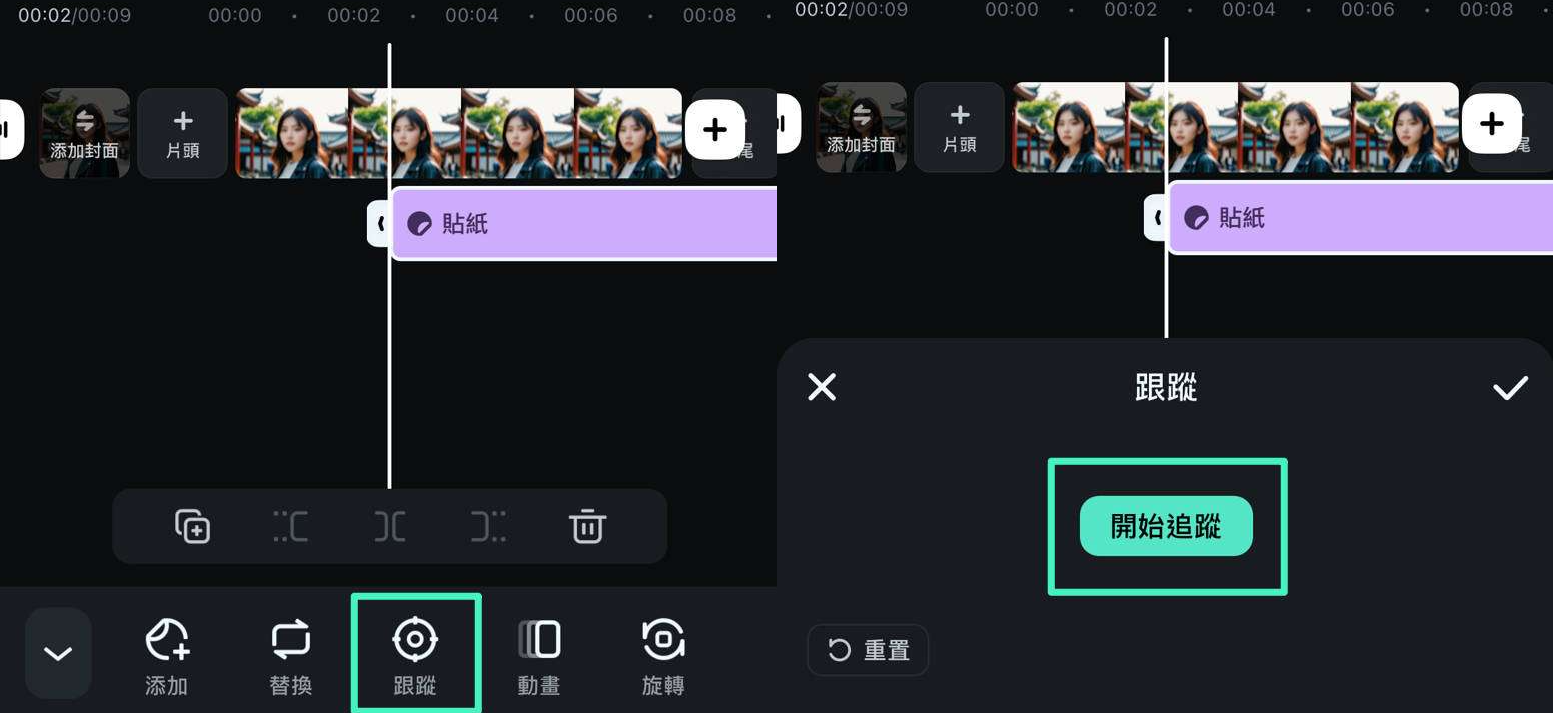
步驟五:預覽與匯出影片
完成貼圖配置後,可即時預覽最終效果,確認無誤後匯出影片,即可上傳分享。
加分小技巧:玩出更多創意變化
- 自訂貼圖上傳:你可以上傳自己的品牌 Logo、手繪插圖、Q 版人物等作為貼圖素材,打造最具個人特色的影片風格。
- 結合 AI 動態字幕與貼圖:Filmora 支援智慧語音辨識,可自動產生 AI 字幕,並依據語意同步生成 Emoji 或貼圖。只需上傳語音影片,字幕與趣味元素就能一鍵完成,非常適合製作風格短片與日常分享。

結語:用 Filmora 解鎖更多 TikTok 影片創作可能
不論你是想移除 TikTok 影片中干擾畫面的貼圖,還是為影片增添趣味十足的視覺元素,Wondershare Filmora 都提供了簡單又強大的解決方案。從 AI 智慧擦除、圖像轉影片,到 AI 貼圖與動態字幕生成,這款工具不只讓影片剪輯變得更輕鬆,也大大提升了創作自由與專業度。
無論你是短影音新手還是內容創作者,都能透過 Filmora 快速完成 TikTok 影片美化與強化,打造更吸睛、更有特色的內容。立即下載 Filmora,開始你的創作之旅吧!






